Wenn Sie auf das Rückgängigmachen von änderungen an den Daten eines Formulars reagieren wollen, haben Sie mehrere Möglichkeiten. Sie können die beiden Undo-Ereignisse des Formulars selbst und des aktiven Steuerelements nutzen (zumindest theoretisch). Oder Sie verwenden die Tastatur-Ereignisse, um die zum Rückgängigmachen von änderungen bevorzugt verwendete Escape-Taste abzufangen. Wir stellen die beiden Techniken vor und erklären Vor- und Nachteile.
Warum Undo abfangen
Als Erstes stellt sich die Frage, warum man Undo-Ereignisse überhaupt abfangen sollte. Ein gängiger Anwendungsfall ist, den Benutzer vor dem Verwerfen umfangreicher änderungen an den Daten eines Datensatzes in einem Formular zu fragen, ob er die änderungen wirklich verwerfen will.
Einen anderen Anwendungsfall schauen wir uns im Beitrag Datensatzänderungen auf einen Blick an (www.access-im-unternehmen.de/1085). Hier wollen wir zu einem Textfeld, dessen Inhalt der Benutzer geändert hat, ein weiteres Textfeld einblenden, das den ursprünglichen Inhalt des Textfeldes anzeigt.
Wenn der Benutzer beispielsweise die Escape-Taste verwendet, um die änderungen rückgängig zu machen, sollen die Textfelder, welche die Version vor der änderung anzeigen, natürlich auch wieder ausgeblendet werden.
Undo-Ereignisse
Access kennt zwei Undo-Ereignisse. Eines kann für das aktuelle Formular implementiert werden, das andere für beliebige Steuerelemente, welche an Felder der Datenherkunft gebunden werden können.
Wir wollen das Formular aus der Lösung zum oben genannten Beitrag als Beispielformular nutzen. Es verwendet eine Tabelle namens tblKunden als Datenherkunft und zeigt alle Felder dieser Tabelle im Detailbereich an (s. Bild 1).
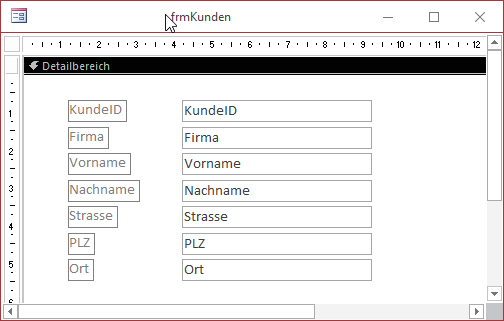
Bild 1: Formular in der Entwurfsansicht
Undo per Escape
Die Escape-Taste ist das erste Mittel, wenn es darum geht, die änderungen in einem Formular rückgängig zu machen. Dabei gibt es verschiedene Stufen.
Wenn wir einen Datensatz in der Formularansicht des Formulars anzeigen und dann den Wert eines Feldes dieses Datensatzes ändern, zeigt der Datensatzmarkierer einen Stift als Symbol für den Zustand „In Bearbeitung“ an (s. Bild 2). Wenn Sie nun änderungen an weiteren Feldern vornehmen, ändert der Datensatzmarkierer sein Aussehen nicht mehr. Intern jedoch gibt es bezüglich der Betätigung der Escape-Taste zwei Stufen der Bearbeitung:
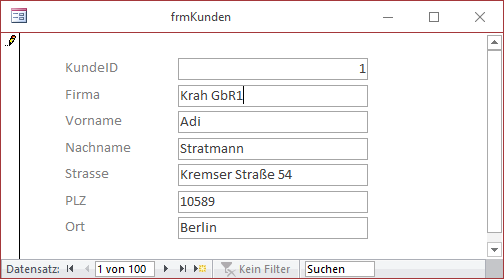
Bild 2: Datensatz in Bearbeitung
- Wenn nur ein einziges Feld geändert wurde und der Benutzer betätigt die Escape-Schaltfläche, wird nicht nur die änderung im aktuellen Feld rückgängig gemacht, sondern auch der komplette Datensatz wird wieder als „nicht bearbeitet“ gekennzeichnet.
- Wurden hingegen in mehr als einem Feld änderungen durchgeführt, sorgt das erste Betätigen der Escape-Taste dafür, dass die änderung im aktuellen Feld rückgängig gemacht wird, das zweite Betätigen macht dann alle änderungen im aktuellen Datensatz wieder rückgängig.
Dies können Sie leicht anhand des Beispielformulars frmKunden nachvollziehen.
Auslösen der Undo-Ereignisse
Nun wollen wir uns anschauen, wie wir durch Betätigen der Escape-Schaltfläche die beiden Undo-Ereignisse auslösen können. Dazu legen wir zunächst eine Ereignisprozedur für das Ereignis Bei Rückgängig eines Textfeldes an – in Bild 3 beispielsweise für das Textfeld txtFirma.
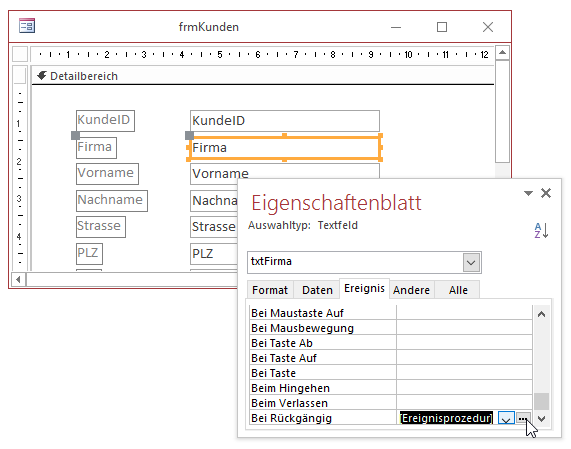
Ende des frei verfügbaren Teil. Wenn Du mehr lesen möchtest, hole Dir ...
den kompletten Artikel im PDF-Format mit Beispieldatenbank
diesen und alle anderen Artikel mit dem Jahresabo

es geht hier um undo-Ereignisse und undo bei escape.
Sie schreiben „Die Escape-Taste ist das erste Mittel, wenn es darum geht, die änderungen in einem Formular rückgängig zu machen“.
Was ist denn das zweite Mittel?
Die Undo-Methode.